[Mac] DropMeFTP 鼠标拖拉、上传到 FTP,并自动复制下载网址到剪贴簿
DropMeFTP 是一个相当简单实用的小程式,跟一般 FTP 客户端软件不同的是,使用时桌面会出现一个 DropMeFTP 的小方块,我们只要把你要上传的档案拉到 DropMeFTP 小方块中,即可自动上传。上传完成后,还会自动把该档案的下载位址复制到剪贴簿中,方便让我们传给朋友或贴到部落格、网站去。
DropMeFTP 提供两组 FTP 账号、密码的设定让我们切换,我们可依照使用需求随时切换不同服务器,快速拉档案、上传,不管要上传到 FTP 服务器中的哪个资料夹也都可以预先设定。
如果你常常需要在网络上写文章、贴图,刚好又是 Mac 电脑的使用者,DropMeFTP 会是相当方便的小工具。
▇ 软件小档案 ▇
- 软件名称:DropMeFTP
- 软件版本:1.6.0
- 软件语言:英文
- 软件性质:付费软件,注册金额 0.99 美金
- 档案大小:0.4 MB
- 系统支援:Mac OS 10.5 以上版本
- 官方网站:按这里
- 软件下载:请在 Mac 电脑的 App Store 中搜寻"DropMeFTP"即可下载安装,或"按这里" 安装
使用方法:
第1步 安装好 DropMeFTP 软件、开启之后,我们必须先在程式中输入 FTP 的 IP、账号密码、上传路径与档案下载位址与路径。
目前可支援 FTP1 与 FTP2 两组 FTP 设定,日后要切换上传目的地时,只要在上传前按一下 DropMeFTP 图示即可。
第2步 设定好 FTP 的登入账号密码等相关讯息之后,请直接将你要上传的档案拉到 DropMeFTP 图示上,此图示可依自己的喜好放在桌面的右上、右下、左上、左下等四个角落。
上传完成后,会有个提示音提醒我们已经传好了,此时该档案或图档的下载位址也已经自动复制到系统的剪贴簿中,接着只要按贴上就即可。
第3步 上传时如果发现 FTP 中有相同档名的档案,则会跳出一个提示讯息,要我们选择覆盖、略过不上传或手动更名。
- 上一篇

[免费][下载][Mac] UberStrike 媲美 Quake 3 Arena 的第一人称射击游戏(FPS, 也可在 Facebook 上玩)
多年前,一款相当好玩的 Quake 3 Arena 第一人称射击游戏创造了一个经典与传奇,一直到多年后的现在,还是有一堆玩家对其简单、夸张而自由的对战方式依然爱不释手。尽管 Q3A 没什么故事性或探险
- 下一篇
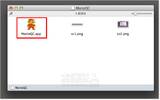
Mario QC 让玛莉欧在 Mac 桌面上跑来跑去…
记得很多年之前曾经很流行一种桌面小玩具,就是执行之后会有一只小绵羊在桌面上跑来跑去,还可简单回应使用者对小绵羊的拖拉、点选等动作。刚刚看到原来现在还有人在玩这个,这次是 Mac 电脑的小程式,主要人物
相关文章
- Centos Linux 7/8/9 官方镜像iso安装包下载与说明
- Google Play 商店应用也不安全,许多 Android 应用程序还在用过时版本核心库
- 免费的 Auto Office L1 系统单机版,提高公司运作效率以达到降低成本
- 如何查看过往 Facebook 按赞互动、留言、被标注的动态活动记录?快速找出你要的内容
- 免费素材资源与线上工具整理,2020年12月号
- Claunch 快速启动免费小工具,可自订 Windows 常用的应用程序、文件、资料夹、网站等等
- 免费可商业使用的 Paper-co 高品质纸张素材库(400多款)
- Vector Club 免费向量图档,可商用并支援 AI 及 EPS 档
- SDelete-Gui 可完全删除重要档案,谁都无法恢复的免费工具
- 适合长辈观看的 Youtube 频道列表,手刀帮爸妈订阅起来

